Visio Professional ve abonelik sürümleriyle dış kaynaklardan verileri içeri aktarabilirsiniz. İçeri aktardığınızda, bir veri satırı bir şekle bağlanır veya ilişkilendirir. Veriler içeri aktarıldıktan sonra, değerleri görselleştiren şekillere veri grafikleri uygulayabilirsiniz. Bu terimler size yeni geliyorsa, genel bakış için bkz. Visio'ya veri aktarma.
İpucu: İçeri aktarma işleminin sorunsuz şekilde tamamlanmasını sağlamak için, verilerinizin bulunduğu sütunun her bir satır için benzersiz değerler içerdiğinden ve değerlerin şekiller üzerindeki metinle eşleştiğinden emin olun. Bu, Visio’nun satırlarla şekilleri eşleştirmesini sağlar.
Bir Excel çalışma kitabını hızlı içeri aktarma
En sık içeri aktarılan veri kaynağı, Excel çalışma kitabıdır. Bu nedenle bu kaynakta bir Hızlı İçeri Aktar düğmesi yer alır.
-
Veri sekmesinde, Hızlı İçeri Aktar’a tıklayın.
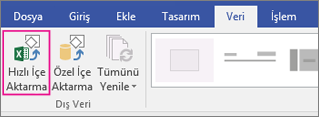
Not: Visio 2010 kullanıyorsanız , Veri sekmesinin Dış Veri grubunda Verileri Şekillere Bağla'ya tıklayın.
-
Gözat’a tıklayın ve içeri aktarmak istediğiniz çalışma kitabını seçin. Aç'a tıklayın ve sonra Bitti'ye tıklayın.
-
Visio’ya Aktar kutusu ve Excel programı görüntülenirse, verilerinizin bulunduğu sayfa sekmesine tıklayın ve sürükleyerek verilerinizi seçin. Sütunların üstünde bulunan üst bilgileri eklediğinizden emin olun. Ardından, Visio’ya Aktar kutusunda, İçeri aktar’a ve sonra Bitti’ye tıklayın.
-
Aşağıdakilerden birini yapın:
-
Tüm şekillerde veri grafikleri görüyorsanız bu, Visio’nun satırları şekillere otomatik olarak bağladığı anlamına gelir. Bu makalenin sonundaki “Sonraki adımlar” başlığına bakın.
-
Tüm şekillerde veri grafikleri görmüyorsanuz bu, Visio’nun bazı satırları bazı şekillere bağlayamadığı anlamına gelir. Aşağıdaki “Satırları şekillere bağlama” başlığına bakın.
-
Hızlı İçeri Aktarma işe yaramazsa
Hızlı İçeri Aktarma seçeneği başarılı olmazsa, içeri aktarma işleminin bir bölümünün çalışmadığını gösteren aşağıdaki çizime benzer bir ileti görürsünüz. Böyle bir durumda, aşağıdaki sonraki bölümde açıklanan Özel İçeri Aktarma işlemini kullanın.
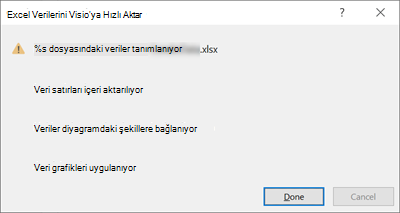
Tüm veri kaynakları için özel içeri aktarma işlemi
Hızlı İçeri Aktarma seçeneği beklediğiniz gibi çalışmadıysa veya içeri aktarabileceğiniz başka bir veri kaynağı varsa, verilerinizin özel içeri aktarmasını yapabilirsiniz. Şu şekilde yapılır:
-
Veri sekmesinde, Özel İçeri Aktar’a tıklayın.
Not: Visio 2010 kullanıyorsanız , Veri sekmesinin Dış Veri grubunda Verileri Şekillere Bağla'ya tıklayın.
-
Veri Seçme sihirbazının ilk sayfasında, bir veri kaynağı seçin ve İleri’ye tıklayın.
-
Gözat’a tıklayın ve içeri aktarmak istediğiniz kaynağı seçin, ardından İleri’ye tıklayın.
-
bir Excel çalışma kitabı seçtiyseniz sayfayı seçin, hücre aralığını seçin ve verilerinizin sütun başlıkları içerip içermediğini belirtin. İleri’ye tıklayın, sonra eklenecek sütunları ve satırları belirtin. İleri’ye tıklayın.
-
Benzersiz Tanıtıcıyı Yenile’yi Yapılandırın sayfasında, benzersiz değerler içeren sütunun onay kutusunu işaretleyin. İçeri aktarılan verileri daha sonra yenilemeye karar verirseniz, bu benzersiz tanımlayıcı Visio kaynaktaki güncelleştirilmiş satırı bulmasını, almasını ve diyagramı güncelleştirmesini sağlar. İleri’ye tıklayın.
-
Veri Seçici sihirbazının son sayfasında Son düğmesini tıklattıktan sonra, tabloda görünen içeri aktarılan verilerinizi içeren Dış Veri penceresi görünür.
-
Aşağıdaki “Satırları şekillere bağlama” başlığına bakın.
Satırları şekillere bağlama
Bir Visio diyagramına veri aktardıysanız, verileri Dış Veri Penceresi’nde her zaman görebilirsiniz. Ayrıca bu veri satırlarını şekillere bağlayabilirsiniz. Şu şekilde yapılır:
-
Veri sekmesine tıklayın.
-
Sonra, Dış Veri Penceresi onay kutusuna tıklayın.
-
Veri satırını bir şekle bağlamak için, satırı şekle sürükleyin. Şu şekilde yapılır:
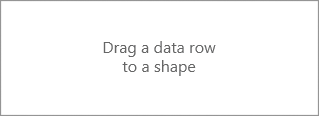
Satırları verilere bağlamanın diğer yolları için bkz. Verileri bağlama konusunda ipuçları ve püf noktaları.
Sonraki adımlar
-
Şekillerle ilişkilendirilen veri grafiklerini değiştirebilirsiniz.
-
Ayrıca, isterseniz veri grafiklerini taşıyabilirsiniz.
-
Diyagram içinde içeri aktarılan verileri yenileyebilirsiniz . Veri > Tümünü Yenile’ye tıklayın. Ancak, Şekil Verileri penceresinde yapılan değişikliklerin kaynağa geri gönderilemeyeceğini lütfen unutmayın.










